Na czym polega dyrektywa Omnibus?
Dyrektywa Omnibus, obowiązująca od 1 stycznia 2023 roku, wprowadza m.in. obowiązek informacyjny dotyczący obniżek cen i promocji na produkty. W przypadku niewywiązania się z tego obowiązku przedsiębiorcy grożą wysokie kary finansowe nakładane przez Inspekcję Handlową.
Zgodnie z polską ustawą pisaną w oparciu o unijną dyrektywę każdy sprzedawca ma obowiązek wyświetlić informację o najniższej cenie produktu, jaka była dostępna w ciągu ostatnich 30 dni przed zastosowaniem obniżki promocyjnej.
Informacja ta powinna znaleźć się na karcie produktu oraz w pozostałych miejscach, w których prezentowane są ceny produktu.
Gdzie wyświetla się informacja o najniższej cenie produktu z 30 dni?
Oprogramowanie Shoper umożliwia włączenie takiej informacji m.in. na karcie produktu, na listach z produktami oraz w innych miejscach, w których prezentowane są produkty wraz z ceną np. produkty powiązane.
Po ustawieniu promocji na karcie produktu znajdziesz następujące informacje:
- Obowiązująca aktualnie cena (obniżona w wyniku promocji),
- Cena regularna (cena produktu bez promocji),
- Najniższa cena produktu z 30 dni przed aktualną obniżką,
- Data zakończenia aktualnej promocji.
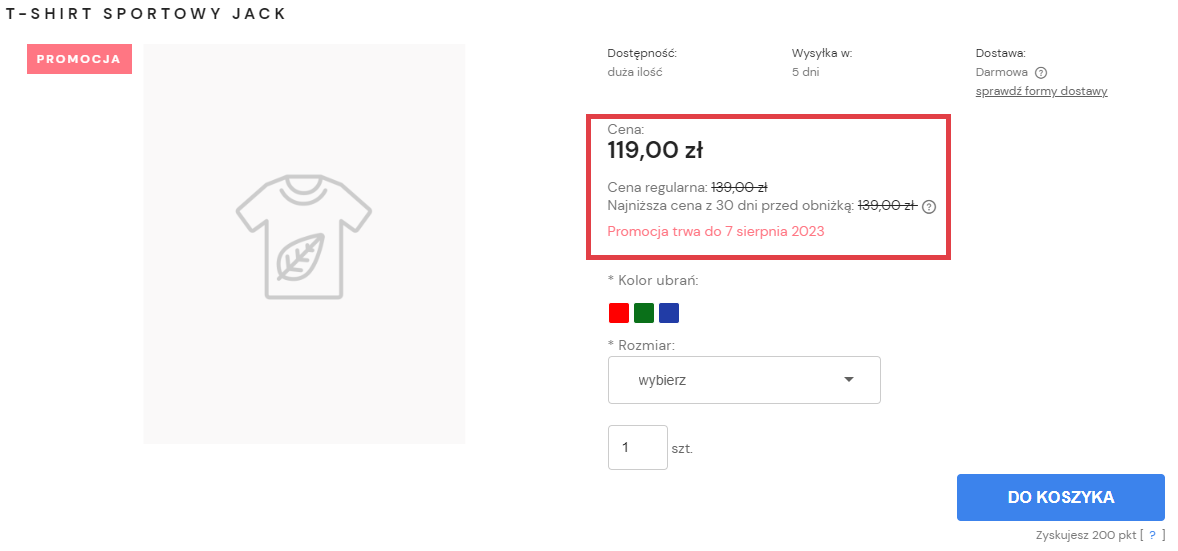
WAŻNE! Jeśli w swoim sklepie masz włączone promocje z bardzo odległymi datami ich zakończenia, czyli tzw. „wieczne promocje”, rekomendujemy ich weryfikację i skrócenie czasu trwania. Inaczej możesz narazić się na ewentualne kontrole i kary ze strony UOKiK.
W przypadku gdy w karcie produktu włączysz wyświetlanie cen netto i brutto, pokażą się na niej dwa zestawy cen, natomiast termin zakończenia promocji pojawi się tylko raz, pod dolnym zestawem cen.
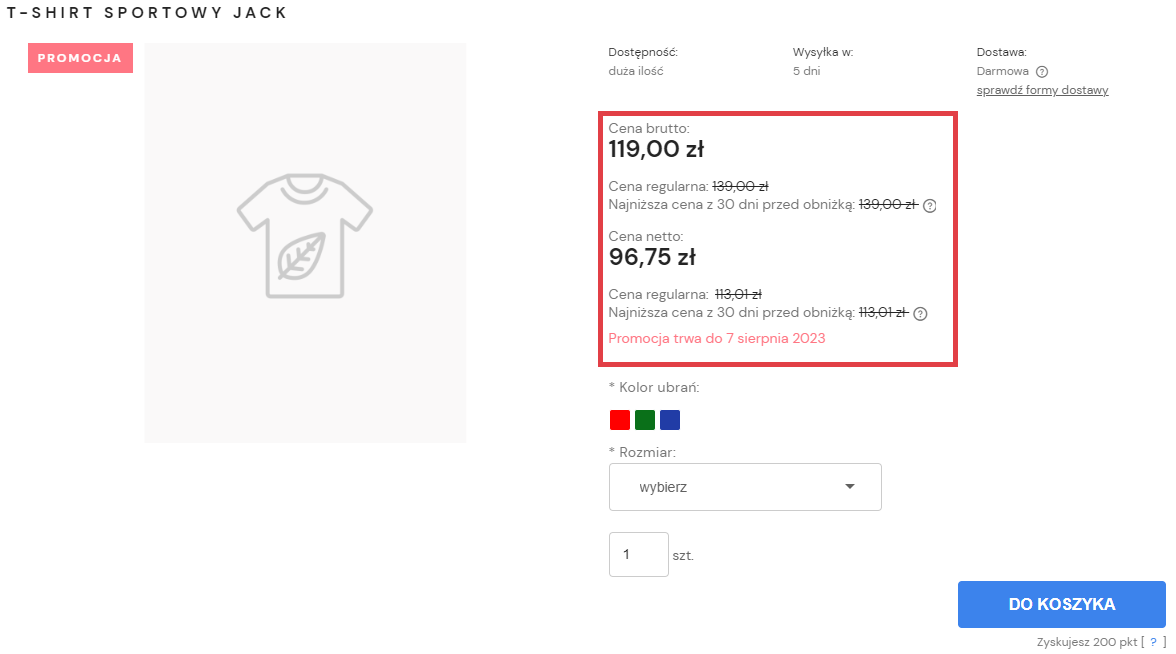
Wymienione wyżej informacje dotyczące ceny produktu (z wyłączeniem daty zakończenia promocji), będą widoczne również:
- na liście produktów w widoku galerii,
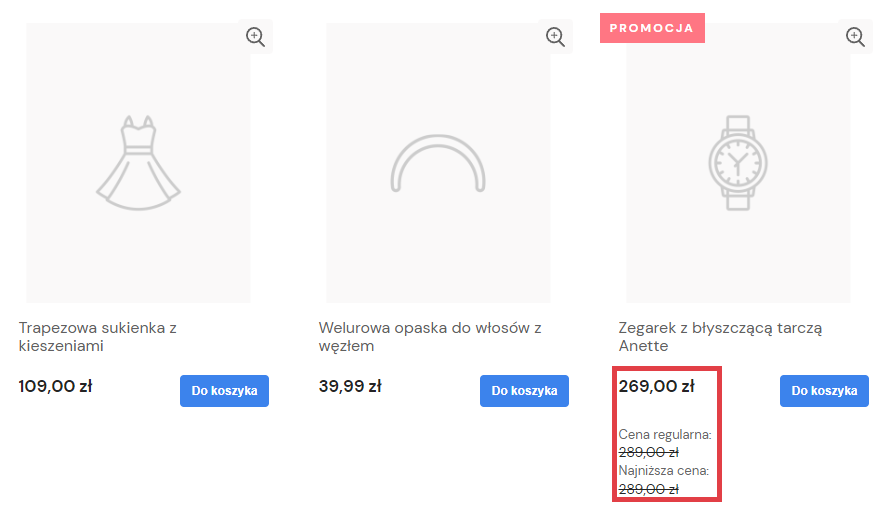
- na liście produktów w widoku galerii, w podglądzie produktu (ikona lupki),
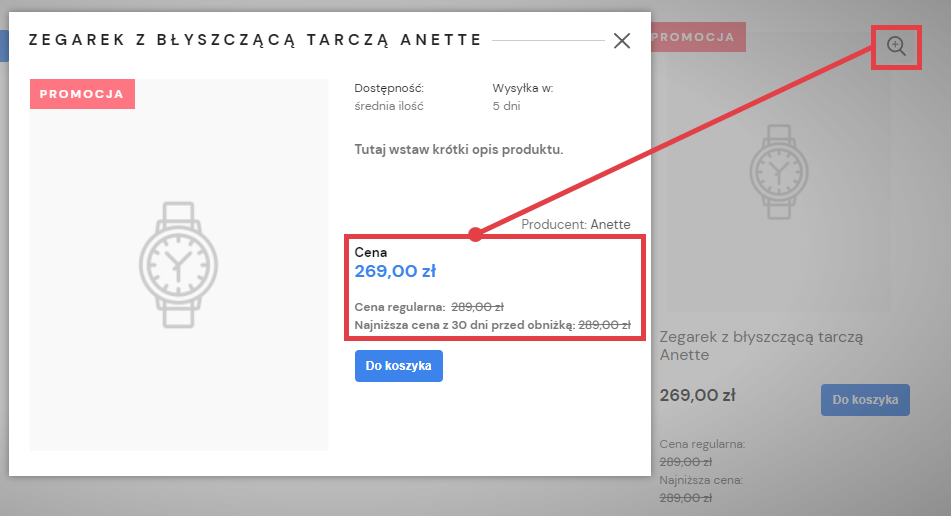
- na liście produktów w widoku listy,
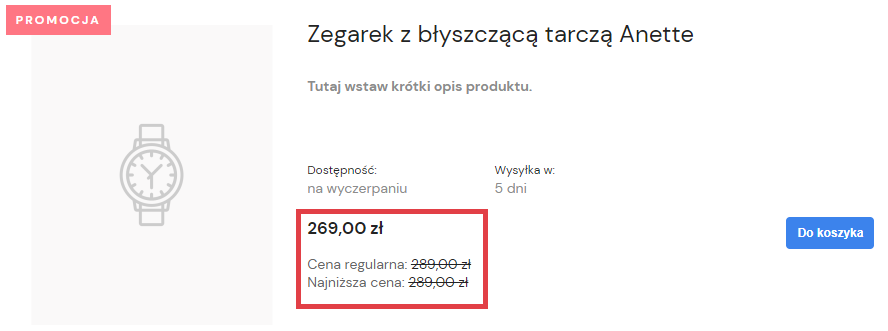
- w modułach produktowych (Promocje, Nowości, Bestsellery, Producenci, Produkt dnia),
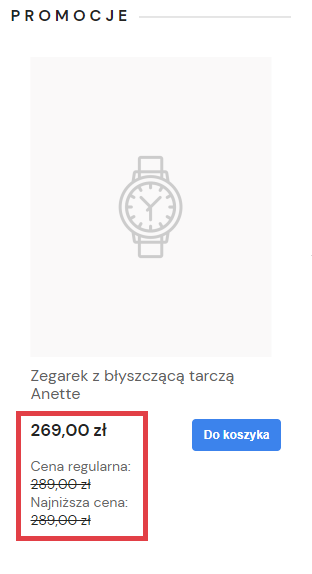
Cena regularna oraz cena promocyjna produktu, domyślnie wyświetlana jest także w podpowiedziach wyszukiwarki dostępnej w sklepie. W tym miejscu jednak nie jest prezentowana informacja o najniższej cenie produktu z ostatnich 30 dni przed zastosowaniem obniżki.
Rekomendujemy wyłączyć wyświetlanie wszystkich cen w podpowiedziach wyszukiwarki. Można to zrobić w Panelu administracyjnym sklepu w zakładce: Ustawienia (A) > Produkty (B) > Wyszukiwarka (C), odznaczając opcję: Pokaż ceny produktów (D).
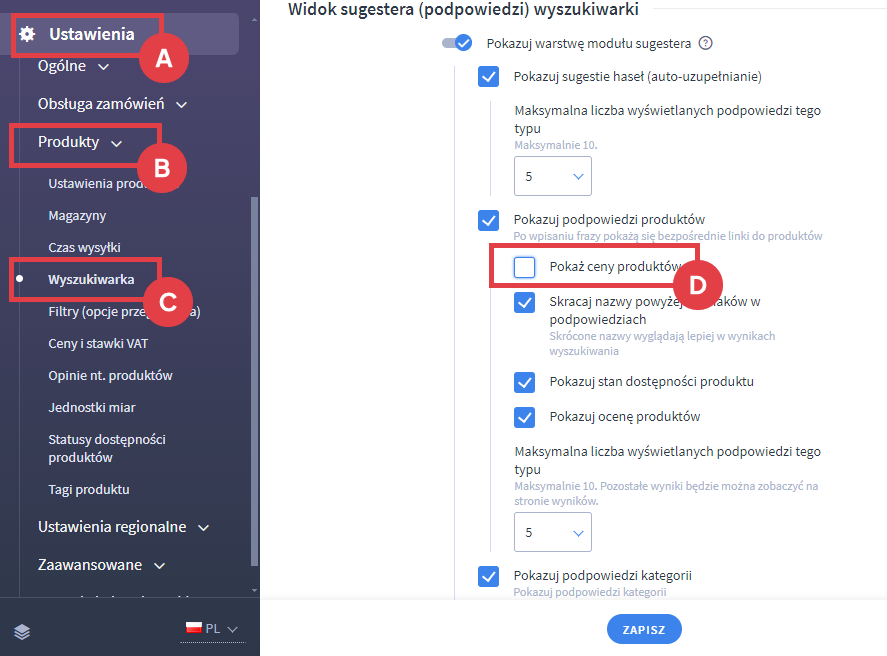
- podpowiedzi wyszukiwarki z włączoną opcją: Pokaż ceny produktów.
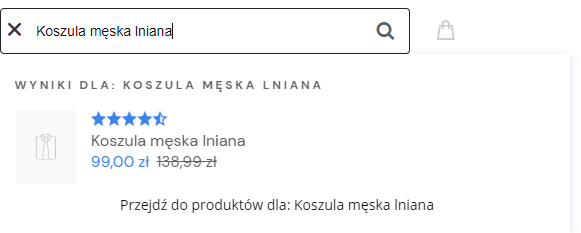
Podpowiedzi wyszukiwarki z wyłączoną opcją: Pokaż ceny produktów wyglądają w ten sposób:
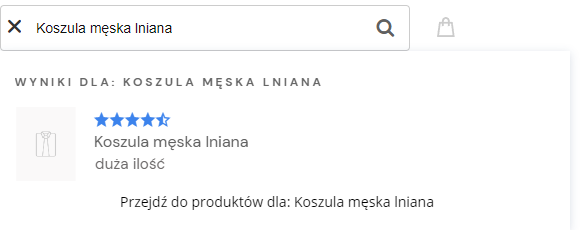
Zwykła zmiana ceny produktu (np. wynikająca z podniesienia cen z powodu inflacji) nie powoduje ani nie wymaga wyświetlania informacji o najniższej cenie z 30 dni przed promocją.
Zmiana dotyczy tylko produktów oznaczonych jako: w promocji. Instrukcja, jak utworzyć promocję na produkt, znajduje się w następującym artykule: Sposoby dodania produktu do promocji.
Aktywacja najniższej ceny produktu wyliczanej automatycznie – zalecane
Aby włączyć wyświetlanie najniższej ceny produktu z 30 dni przed promocją, aktywuj zalecany automatyczny mechanizm wyliczania cen.
Manualna edycja najniższej ceny produktu
Manualna edycja najniższej ceny produktu powinna być wykorzystywana tylko w sytuacjach poważnych pomyłek i dostępna jest tylko dla produktów głównych.
PRZYKŁAD: Produkt w cenie regularnej kosztuje 100 zł (w promocji ma kosztować 80 zł), ale przypadkowo wpisałeś/aś cenę regularną 10 zł i zapisałeś/aś zmiany. Szybko się zorientowałeś/aś i zmieniłeś/aś cenę na właściwą, czyli 100 zł, jednak system rozpoznaje kwotę 10 zł jako najniższą cenę produktu z ostatnich 30 dni przed promocją. W takiej sytuacji możesz dokonać ręcznej edycji najniższej ceny, ale musi się ona zgadzać ze stanem faktycznym.
W ramach dyrektywy Omnibus dokonaj jeszcze poniższych zmian:
– jeżeli w swoim sklepie zbierasz opinie o produktach, musisz spełnić obowiązek informacyjny o działaniu opinii w sklepie. Instrukcję, jak to zrobić znajdziesz w artykule: Gdzie włączyć opinie o produkcie?
– jeżeli korzystasz z aplikacji Shoper Regulaminy, pobierz dostępną aktualizację i dostosuj do zmian treść regulaminu sklepu przed 1 stycznia 2023 roku.
Więcej informacji na temat dyrektywy Omnibus i wskazówek jak dostosować swój sklep do jej wymagań, znajdziesz w naszym artykule na blogu: O tych zmianach w prawie dla e-commerce musisz wiedzieć.
Warto zapamiętać!
- Czego dotyczy dyrektywa Omnibus?
- Jakie informacje prezentowane są przy produktach?
- Jak włączyć opcję najniższej ceny z 30 dni przed obniżką?
- Jak manualnie ustawić najniższą cenę dla wybranego produktu?